电脑怎么进入服务器电脑系统,深入解析,电脑如何进入服务器电脑系统及操作步骤详解
- 综合资讯
- 2025-04-13 13:03:41
- 2

电脑进入服务器电脑系统,需先连接网络,输入服务器IP地址,选择相应用户名和密码登录,详细操作步骤包括:打开网络连接,输入IP地址,选择用户名和密码,确认登录。...
电脑进入服务器电脑系统,需先连接网络,输入服务器IP地址,选择相应用户名和密码登录,详细操作步骤包括:打开网络连接,输入IP地址,选择用户名和密码,确认登录。
随着互联网技术的飞速发展,服务器在企业和个人中的应用越来越广泛,如何进入服务器电脑系统,进行相应的操作,成为许多用户关心的问题,本文将详细介绍电脑如何进入服务器电脑系统,并详细阐述操作步骤,希望能为广大用户提供帮助。
进入服务器电脑系统的方法
使用远程桌面连接
远程桌面连接是进入服务器电脑系统最常用的方法之一,以下是使用远程桌面连接进入服务器电脑系统的步骤:
(1)在本地电脑上,打开“远程桌面连接”程序,在Windows系统中,可以在“开始”菜单中搜索“远程桌面连接”进行打开。

图片来源于网络,如有侵权联系删除
(2)在弹出的“远程桌面连接”窗口中,输入服务器的IP地址。
(3)点击“连接”按钮,系统会提示输入用户名和密码,输入正确的用户名和密码后,即可进入服务器电脑系统。
使用SSH终端
SSH终端是Linux服务器中常用的远程登录方式,以下是使用SSH终端进入服务器电脑系统的步骤:
(1)在本地电脑上,打开终端软件,在Windows系统中,可以使用PuTTY软件;在Mac和Linux系统中,可以使用终端自带的SSH命令。
(2)在终端中输入以下命令,替换为服务器的IP地址和端口:
- Windows系统:
plink -ssh username@ip_address -P port - Mac/Linux系统:
ssh username@ip_address -p port
(3)输入正确的用户名和密码后,即可进入服务器电脑系统。
使用VNC远程桌面
VNC远程桌面是一种跨平台的远程桌面软件,可以方便地在Windows、Mac和Linux等操作系统之间进行远程连接,以下是使用VNC远程桌面进入服务器电脑系统的步骤:
(1)在服务器上安装VNC服务器软件。
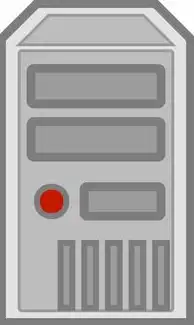
图片来源于网络,如有侵权联系删除
(2)在本地电脑上安装VNC客户端软件。
(3)在VNC客户端软件中输入服务器的IP地址,并连接。
(4)输入正确的用户名和密码后,即可进入服务器电脑系统。
注意事项
-
确保服务器和本地电脑之间的网络连接正常。
-
根据服务器操作系统的不同,选择合适的进入方法。
-
输入正确的用户名和密码,以免造成不必要的麻烦。
-
注意保护服务器安全,避免泄露敏感信息。
本文详细介绍了电脑如何进入服务器电脑系统,包括使用远程桌面连接、SSH终端和VNC远程桌面三种方法,通过本文的介绍,相信广大用户可以轻松进入服务器电脑系统,进行相应的操作,在操作过程中,请务必注意安全,保护服务器不受侵害。
本文链接:https://zhitaoyun.cn/2092031.html

发表评论